【配信・視聴方法】Juice=Juice・2025秋 日本武道館 Queen of Hearts Special Flush【スカパー生中継】

2025年11月19日(水)に、Juice=Juiceの2025秋のツアーファイナル「Juice=Juice Concert 2025 Queen of Hearts Special Flush」が日本武道館で開催されます。
そして、この武道館ライブ、スカパー「テレ朝チャンネル」での生配信が決定。
チケットが無い方、会場に行けない方でも、自宅からスマホやPCなどで視聴可能です。
加えて、アンテナ(工事)が不要で、視聴するまでの登録手順も5~10分程度と非常に簡単。
手続きは当日でも間に合います!
この記事では、「スマホ向け」と「PC向け」で、それぞれ視聴方法を画像付きで解説します。
Juice=Juice武道館ライブのポイント

今ハロプロで最も勢いがあるグループ
各公演ごとにメンバー1名がソロパフォーマンスを披露するなど、ツアーならではの特別構成でファンを魅了しているJuice=Juice 2025年秋ツアー「LIVE TOUR 2025 Queen of Hearts」。
https://www.tv-asahi.co.jp/ch/contents/variety/0837/
その集大成となるツアーファイナル「Queen of Hearts Special Flush」を11月19日、日本武道館にて開催!2025年6月に加入が発表された新メンバー・林仁愛にとって、初めて参加するツアーでの大舞台となる。
新体制となったJuice=Juiceが見せる圧巻のパフォーマンスを、独占生中継でお届けします!
間違いなく最高なライブになること間違いなし。
ツアーファイナルの武道館、現地に行けない人も、ぜひ配信で視聴しましょう。
アンテナ無しでも視聴可能
「スカパー!番組配信」は、スカパーのチャンネルを契約することで利用できる配信サービスで、スマホ・タブレット・PCから番組を視聴できます。
スマホ・タブレット・PC、どれでもOK。
つまり、アンテナ無し(工事不要)で視聴可能。
事前準備について
必要なモノや契約など
視聴に必要なのは
① 自宅のB-CASカード(20桁の番号)
② スカパー!のチャンネル契約
この2つになります。
なので、10分もあれば登録可能。
それでは、実際に登録した手順をキャプチャ付きで説明していきます。
B-CASカードの番号を確認しておく
まず、事前に①を準備しておきましょう。

TV、もしくは、ブルーレイレコーダーに、このような赤いカードを差し込んでいると思いますので、これを取り出します。
そして、裏面を確認してください。
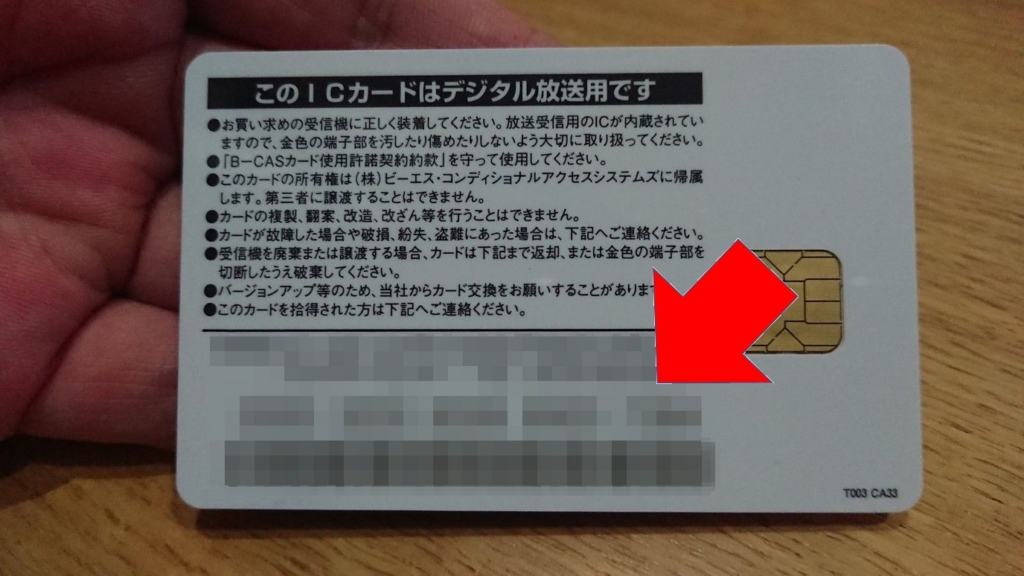
裏面に20桁の番号(4桁×5個)が書いてありますので、メモしておいてください。
この番号は、スカパー! ![]() の新規申し込み時に必要になります。今回の手順では「B-CASカード」を使っています。各自の環境によっては、「ACAS番号」を用意してください。
の新規申し込み時に必要になります。今回の手順では「B-CASカード」を使っています。各自の環境によっては、「ACAS番号」を用意してください。
登録手順はとても簡単です。画像付きで説明しますので、このまま下にお進みください。
契約手順を画像で解説【スマホ向け】
まずはスマホ向けに説明します。
PC向けについても別途説明していますので、PCの方は、ずっと下にスクロールしてください。
「スカパー!」の契約
申し込みページへ行く
まずは、コチラの「スカパー! ![]() 」から新規申込ページを表示します。(リンクを押すと別ウィンドウで開きます)
」から新規申込ページを表示します。(リンクを押すと別ウィンドウで開きます)
最初に表示したページで、少し下にスクロールしていきます。
「下記の取り扱いに同意しました。」をチェックしてから、「手続きページへ進む」を押します。
この同意は、申込日時や申込管理番号の取得のためで、個人情報の収集が目的ではありません。
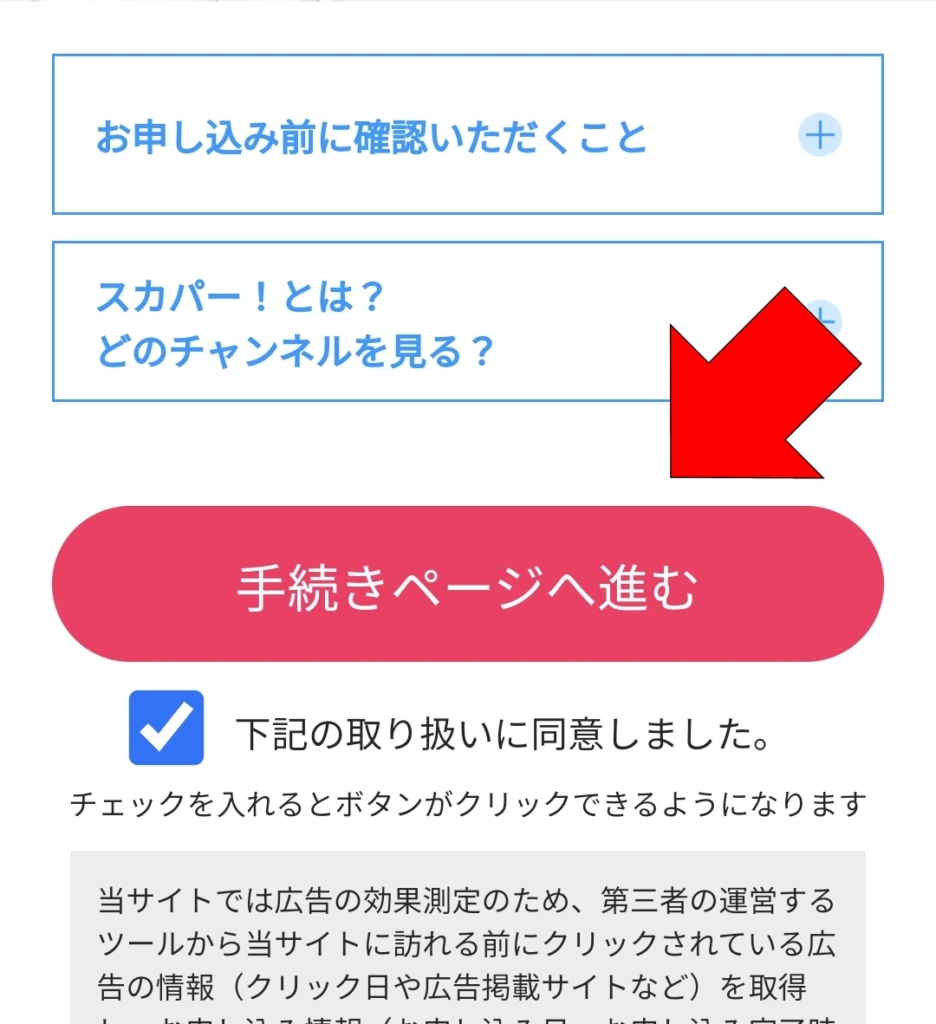
次は「お申込みフォームへ進む」を押します。
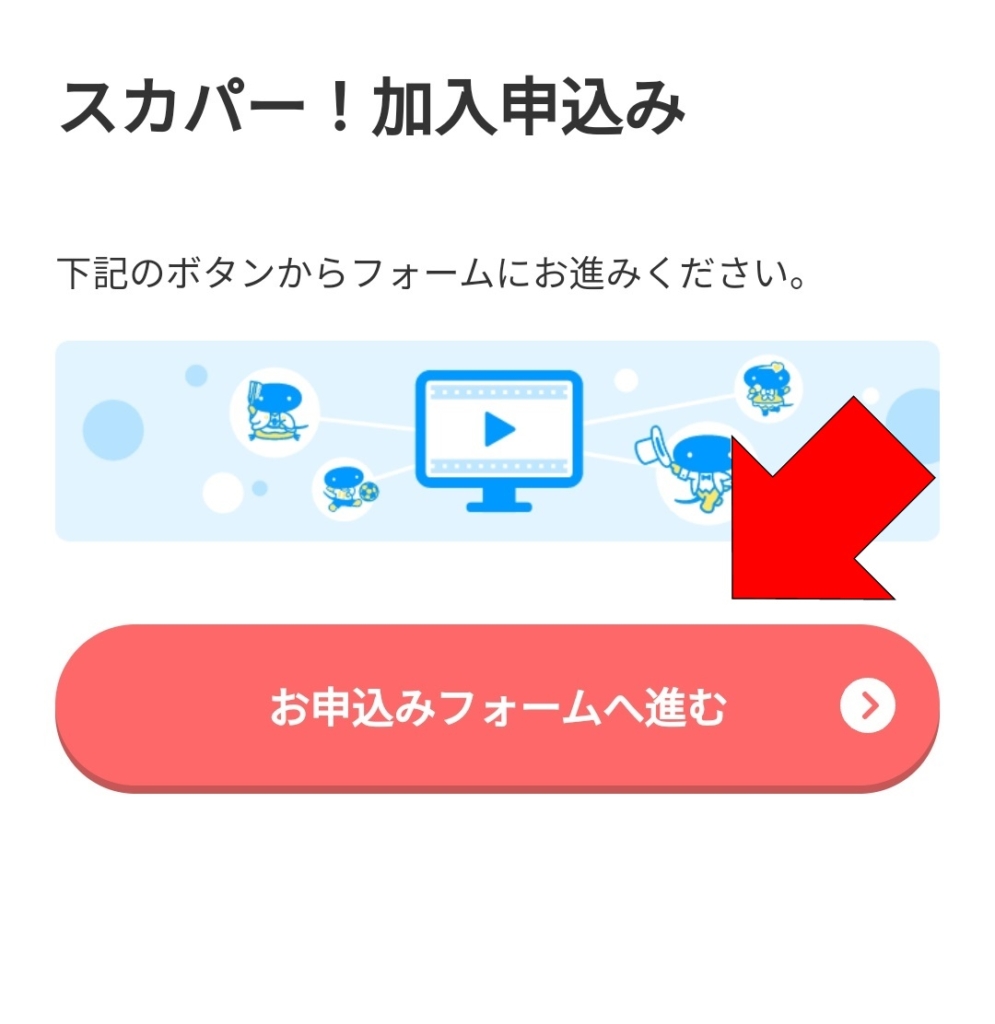
商品から「テレ朝チャンネル」を申し込む
商品を選択するページに行くと思います。ここで「テレ朝チャンネル」を探します。
初期状態では「パック・セット」になっているので、「チャンネル」を押してください。
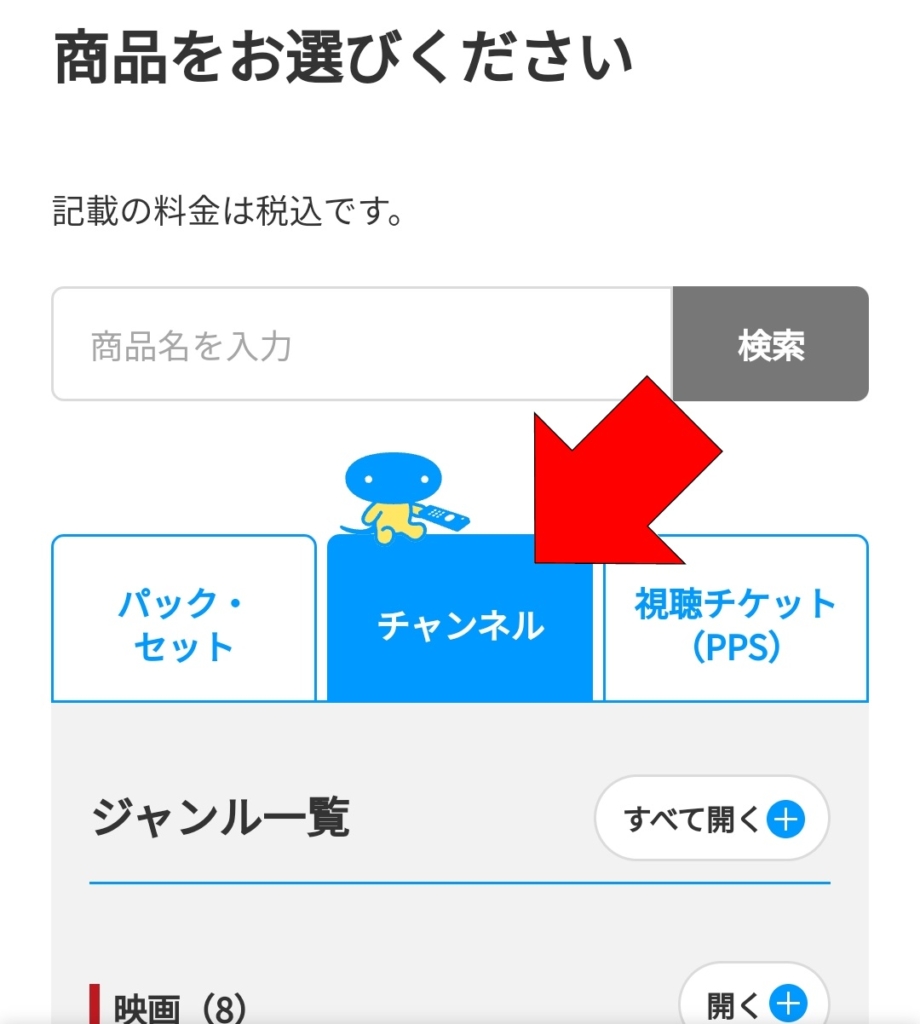
「チャンネル」に切り替えた後、「総合エンターテイメント」の「開く」を押して、メニューを開きます。
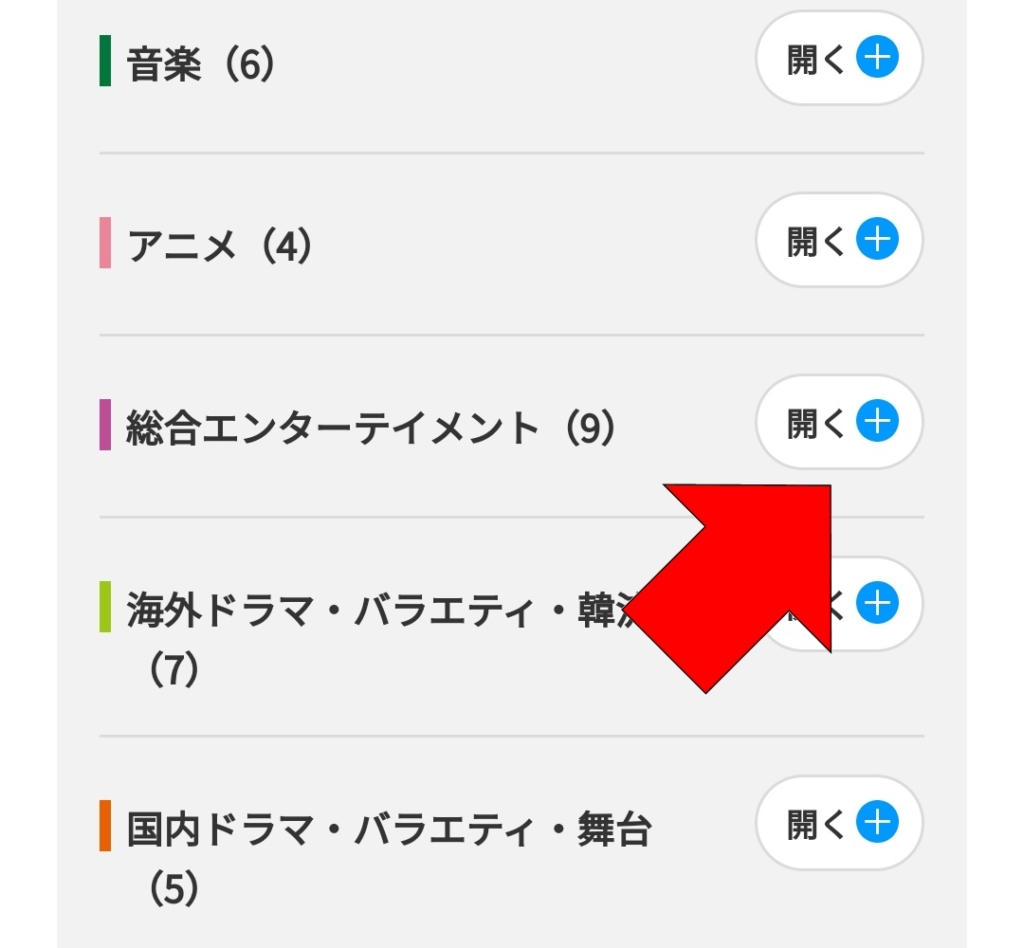
メニューが開いたら、その中に「テレ朝チャンネル1&テレ朝チャンネル2」があると思うので、チェックを入れてく選択してください。
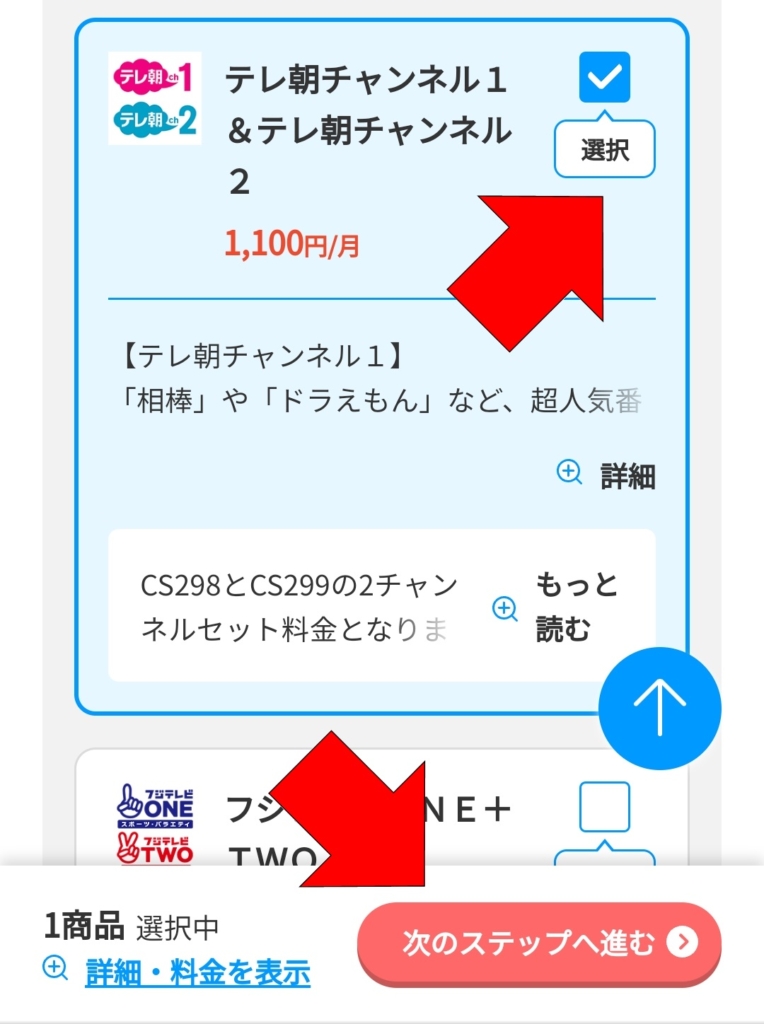
商品カゴに入ったのを確認したら、「次のステップへ進む」を押します。
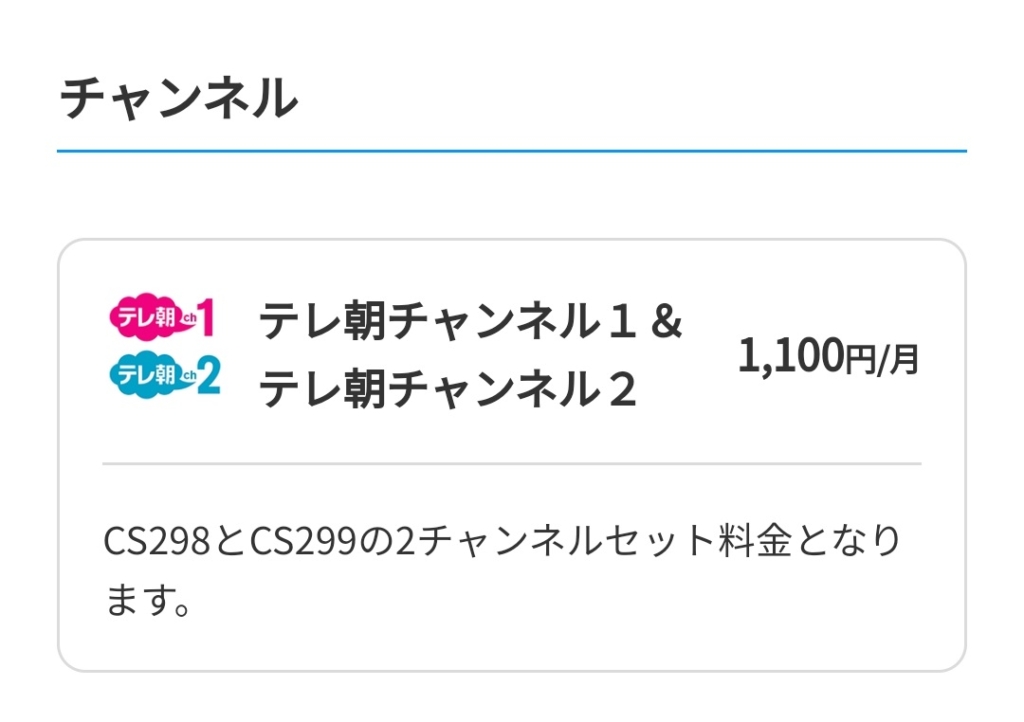
選択した商品が「テレ朝チャンネル1&テレ朝チャンネル2」になっていることを確認します。
この後はMyスカパーに登録済みかどうかで操作が変わりますが、今回は新規加入する前提で話を進めます。
「新規登録して加入申込みに進む」を選択してください。
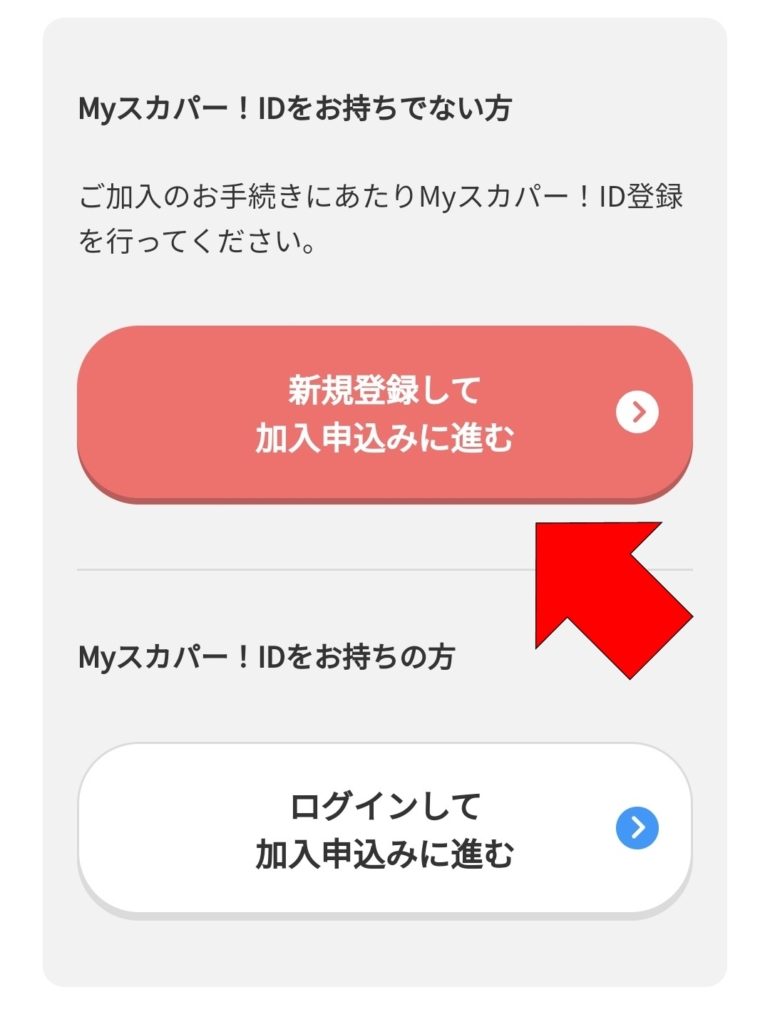
過去にスカパーを契約したことがある方で、既にMyスカパー!のIDを持っている方は、下を選択して進んでください。
契約者の情報を入力する
ココから各種情報を入力していきます。
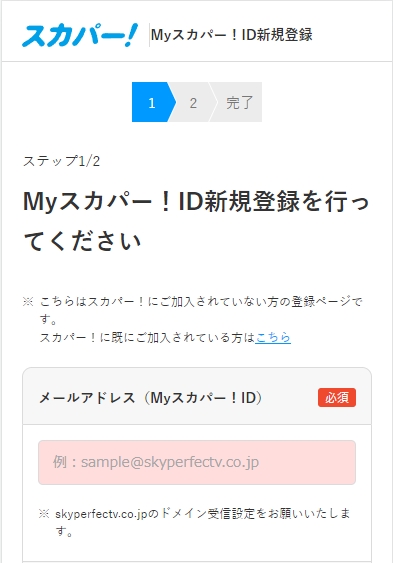
ログインIDとして使用するメールアドレスをはじめ、契約者の情報を入力していきます。
その後、確認コードによる本人確認があった場合は、登録したメールアドレスにメールが届きます。
メール本文に「確認コード」が記載されいますので、この後の画面で入力してください。
「B-CASカード」の番号を入力する
事前にメモしておいた、「B-CASカード」の20桁(4桁×5個)の番号を入力します。
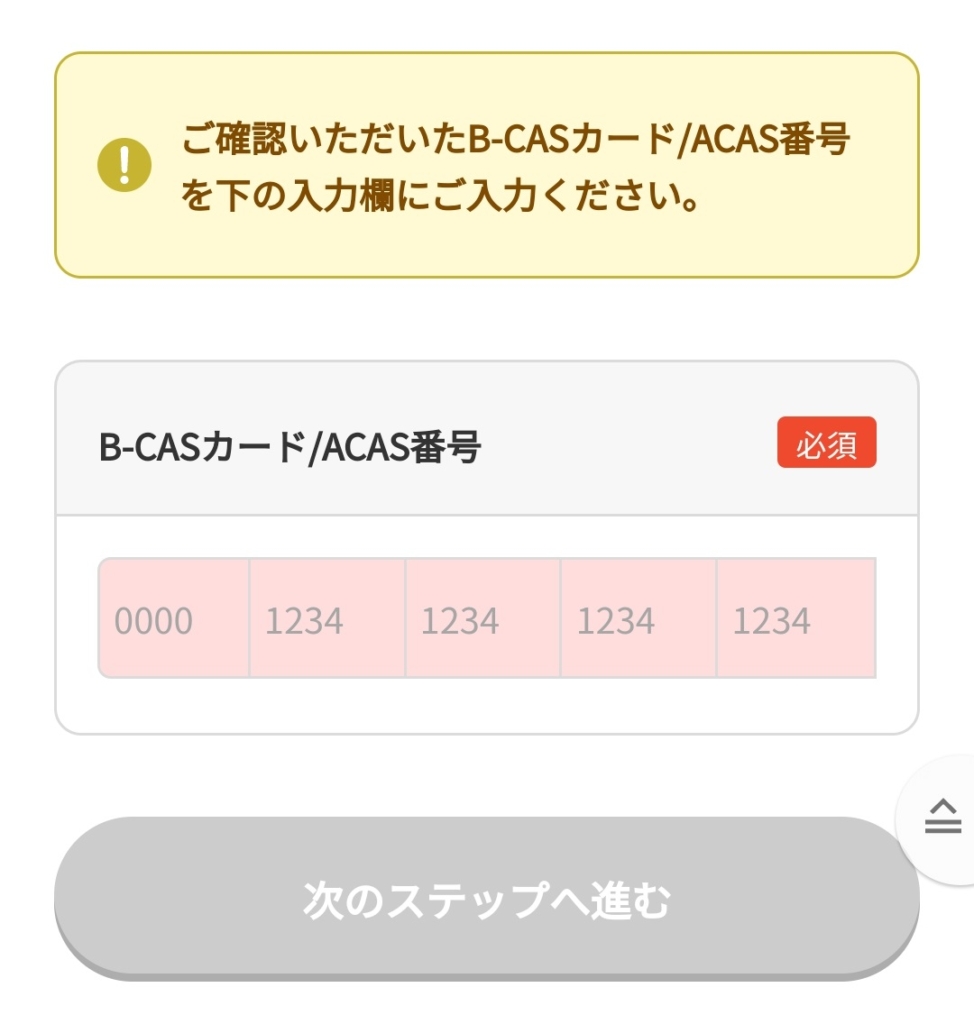
番号を入力できたら、下にスクロールしていき、「次のステップへ進む」を押します。
契約者の情報を入力する
ココから各種情報を入力していきます。
ログインIDとして使用するメールアドレスをはじめ、契約者の情報を入力していきます。
この後も「支払い方法」や「アンケート」の入力を求められた場合は、案内に添って入力してください。
申込内容の最終確認をします
最後に申込内容を確認します。

基本料金と商品(テレ朝チャンネル1&テレ朝チャンネル2)の合計1,529円(税込)になっていればOKです。
この後も案内に従って進んでいきます。
スカパー!申込の完了

これでスカパー!の「テレ朝チャンネル1&テレ朝チャンネル2」の契約が完了です。
なお、登録したメールアドレスに別途案内が届いた場合は、メールの内容に添って操作を進めてください。
契約手順を画像で解説【PC向け】
PCで契約する際の手順も説明しますが、基本的にはスマホの説明と同じです。
画面がPC用に大きくなっているだけです。
「スカパー!」の契約
申し込みページへ行く
まずは、コチラの「スカパー! ![]() 」から新規申込ページを表示します。(リンクを押すと別ウィンドウで開きます)
」から新規申込ページを表示します。(リンクを押すと別ウィンドウで開きます)
「下記の取り扱いに同意しました。」をチェックしてから、「手続きページへ進む」を押します。
この同意は、申込日時や申込管理番号の取得のためで、個人情報の収集が目的ではありません。
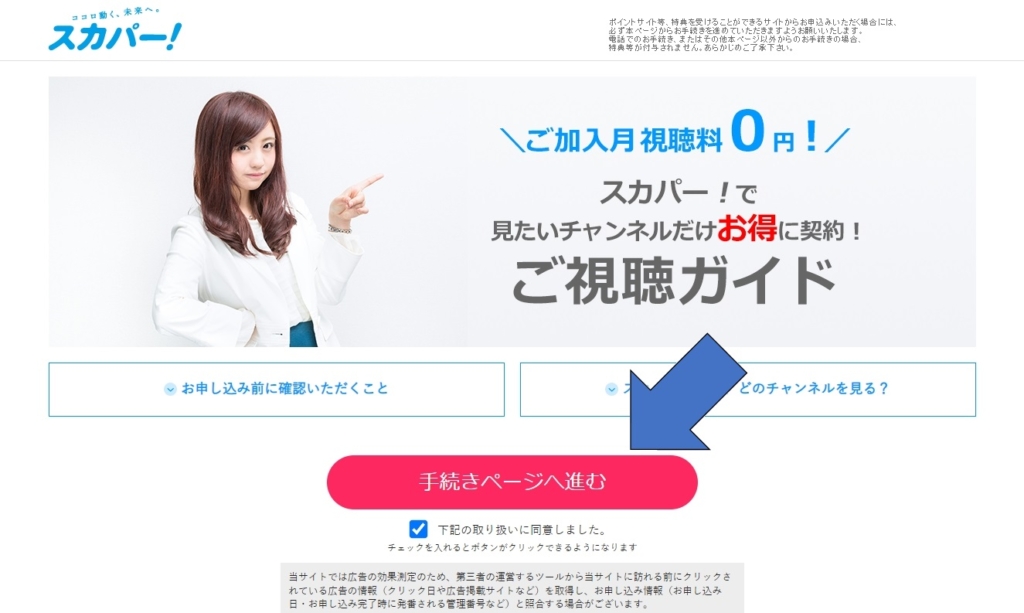
さらに進んだページ、中央の「お申込みフォームへ進む」を押します。
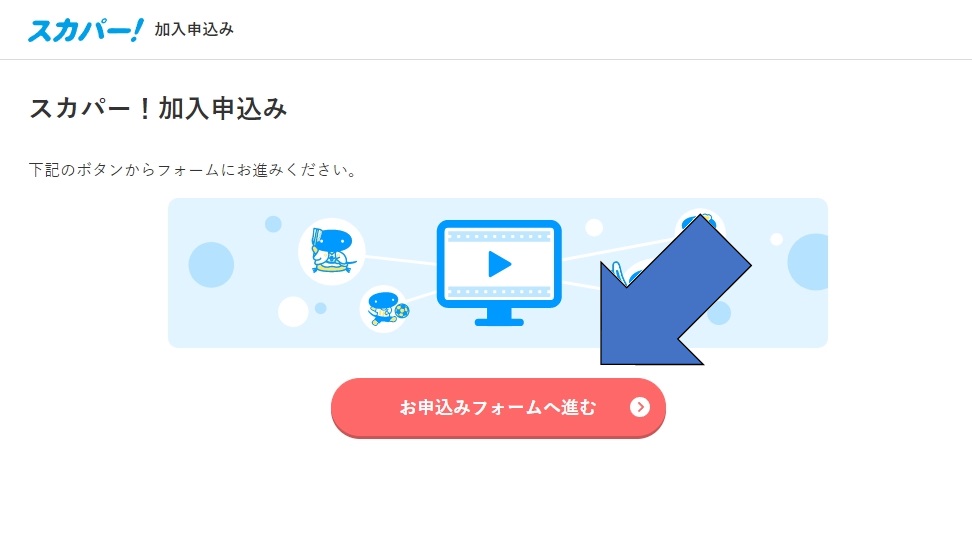
商品から「テレ朝チャンネル」を申し込む
商品を選択するページに行くと思います。ここで「テレ朝チャンネル」を探します。
初期状態では「パック・セット」になっているので、「チャンネル」を押してください。
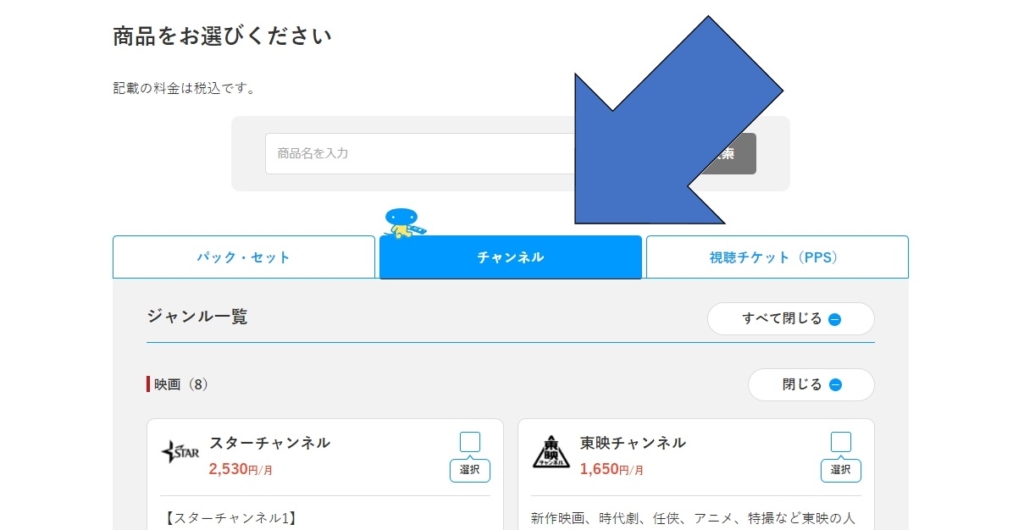
「チャンネル」に切り替わったら、「総合エンターテイメント」を探します。
その中に「テレ朝チャンネル1&テレ朝チャンネル2」があると思うので、チェックを入れて選択してください。
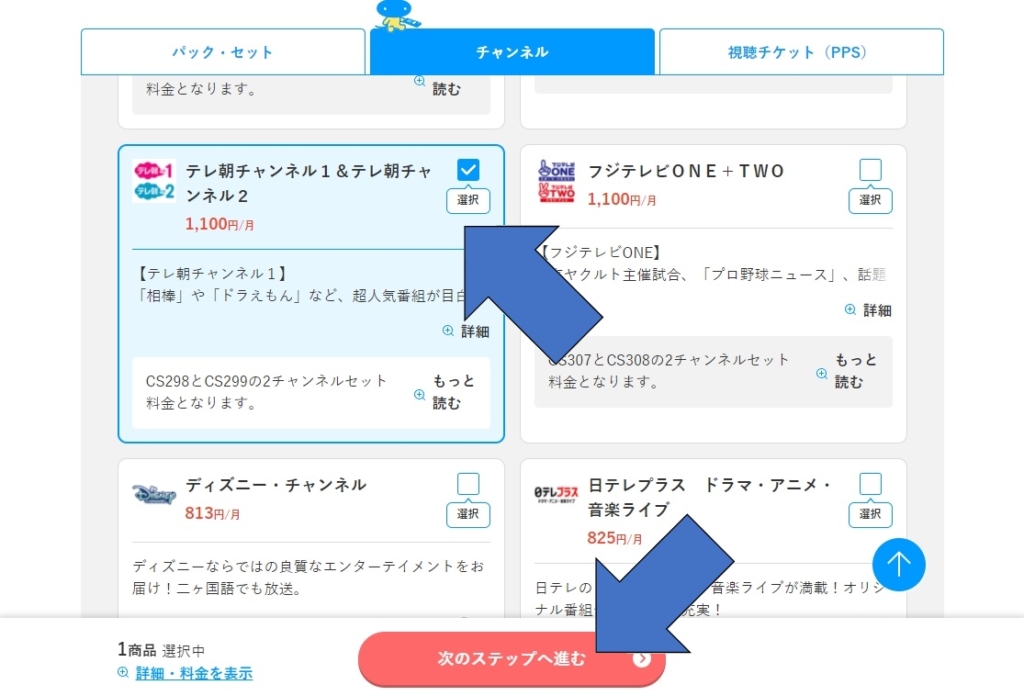
商品カゴに入ったのを確認したら、「次のステップへ進む」を押します。
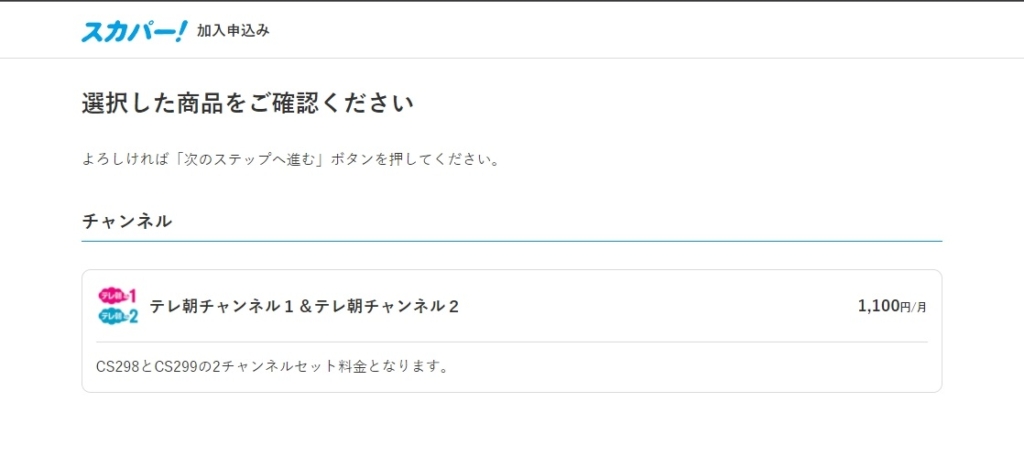
選択した商品が「テレ朝チャンネル1&テレ朝チャンネル2」であることを確認します。
この後はMyスカパーに登録済みかどうかで操作が変わりますが、今回は新規加入する前提で話を進めます。
「新規登録して加入申込みに進む」を選択してください。
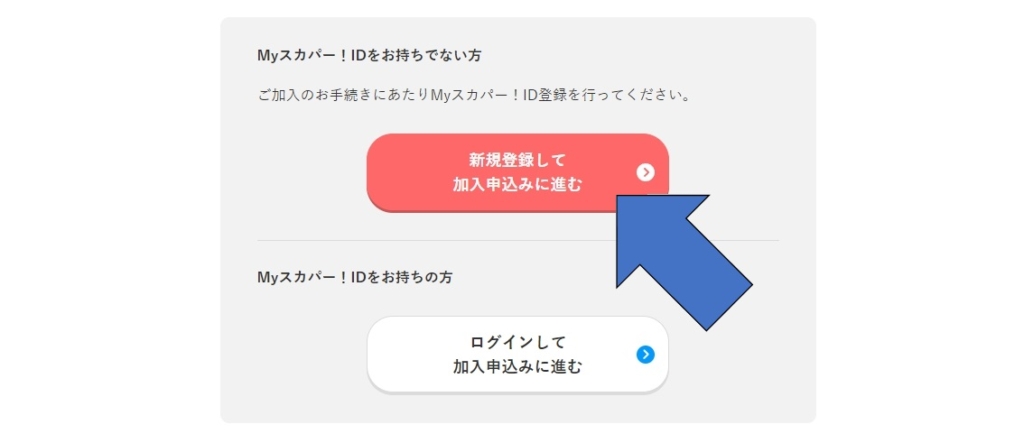
過去にスカパーを契約したことがある方で、既にMyスカパー!のIDを持っている方は、下を選択して進んでください。
契約者の情報を入力する
ココから各種情報を入力していきます。
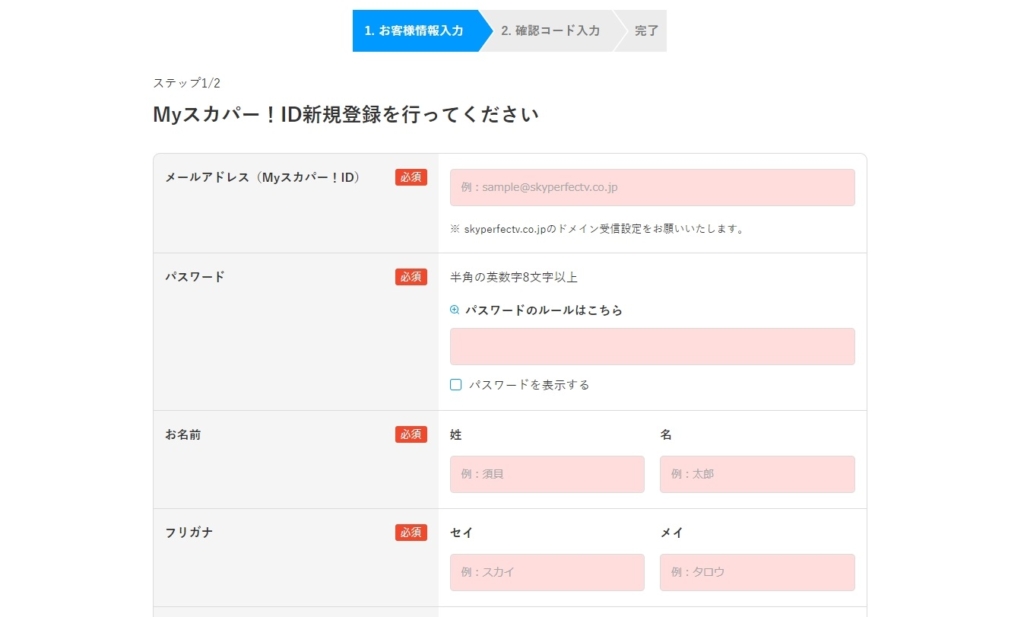
ログインIDとして使用するメールアドレスをはじめ、契約者の情報を入力していきます。
その後、確認コードによる本人確認があった場合は、登録したメールアドレスにメールが届きます。
メール本文に「確認コード」が記載されいますので、この後の画面で入力してください。
「B-CASカード」の番号を入力する
事前にメモしておいた、「B-CASカード」の20桁(4桁×5個)の番号を入力します。
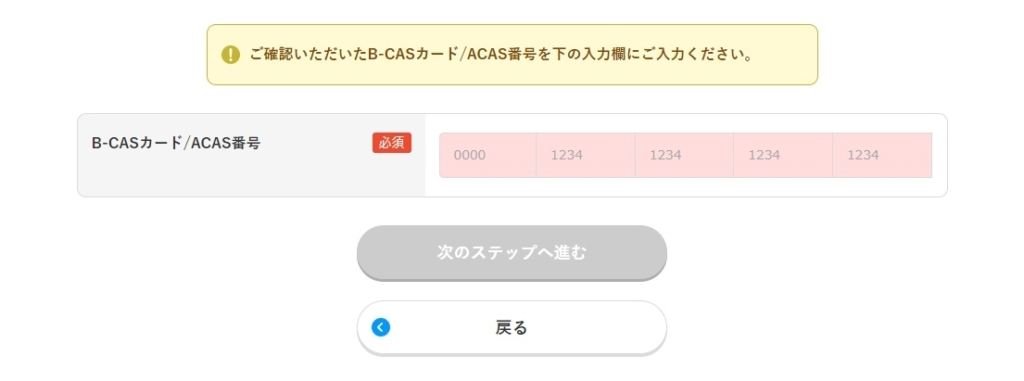
番号を入力できたら、下にスクロールしていき、「次のステップへ進む」を押します。
この後も「支払い方法」や「アンケート」の入力を求められた場合は、案内に添って入力してください。
申込内容の最終確認をします
最後に申込内容を確認します。

基本料金と商品(テレ朝チャンネル1&テレ朝チャンネル2)の合計1,529円(税込)になっていればOKです。
この後も案内に従って進んでいきます。
スカパー!申込の完了
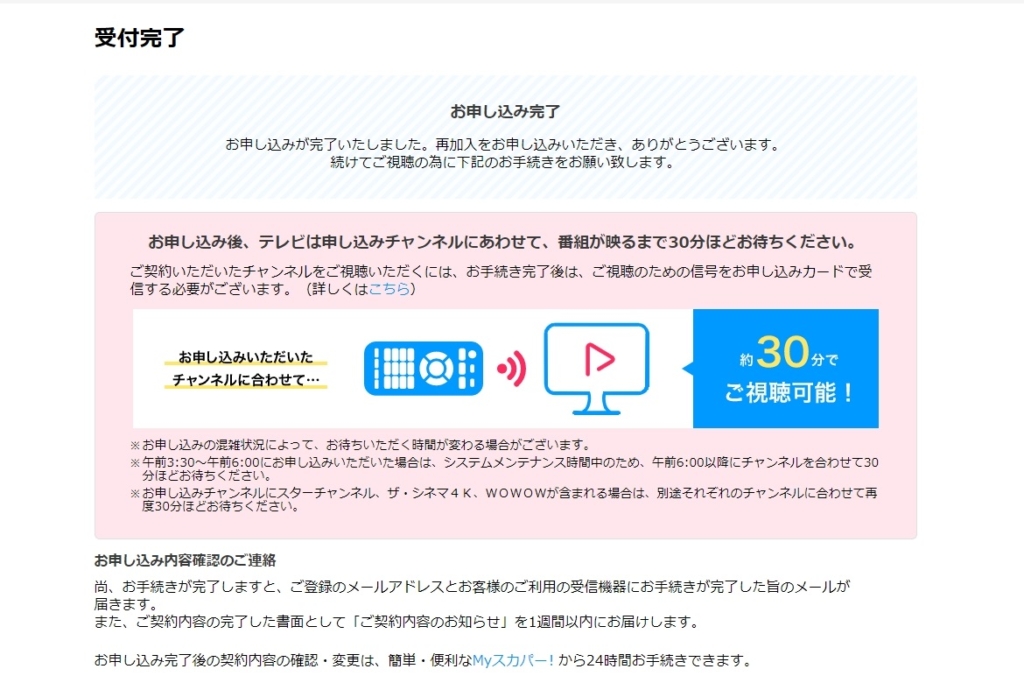
これでスカパー!の「テレ朝チャンネル1&テレ朝チャンネル2」の契約が完了です。
【重要】当日の視聴方法について
スカパー!番組配信で視聴します

以前、ソロフェスを視聴した方はスカパー!オンデマンドを利用していたと思いますが、2021年10月から本サービスがリニューアル。
今回から「スカパー!番組配信」を利用します。
これ以降では、
- スマホのブラウザ
- PCのブラウザ
- スマホアプリ
の各環境で、当日の視聴方法を説明します。各自の視聴環境に合わせてお読みください。
スマホのブラウザでの視聴方法
「スカパー!番組配信」をページを開きます。
※クリックすると別ウィンドウで開きます。
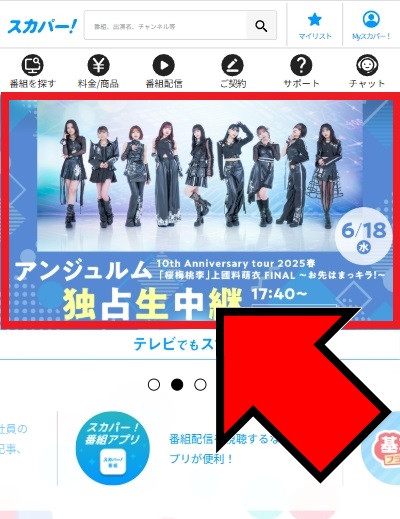
公演当日には、トップにバナーが出ていますので、コチラをクリックすると視聴ページに移動できます。
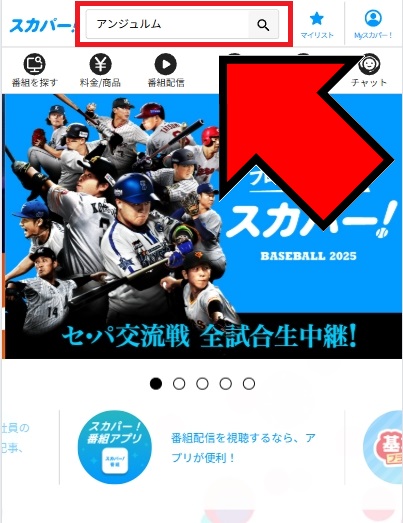
視聴ページが見当たらない場合は、上部の検索フォームに「Juice=Juice」と入力して検索します。
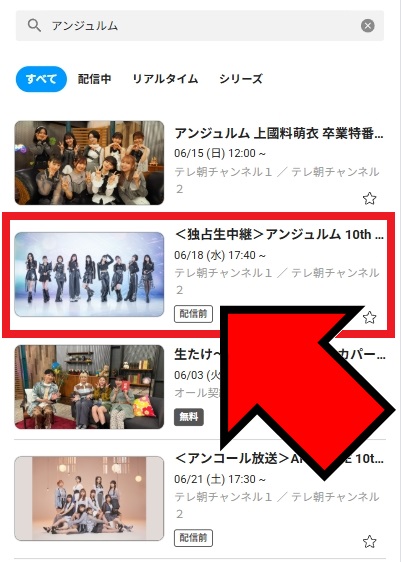
配信ページが見つかりました。当日はここから視聴できます。
PCのブラウザでの視聴方法
「スカパー!番組配信」をページを開きます。
※クリックすると別ウィンドウで開きます。
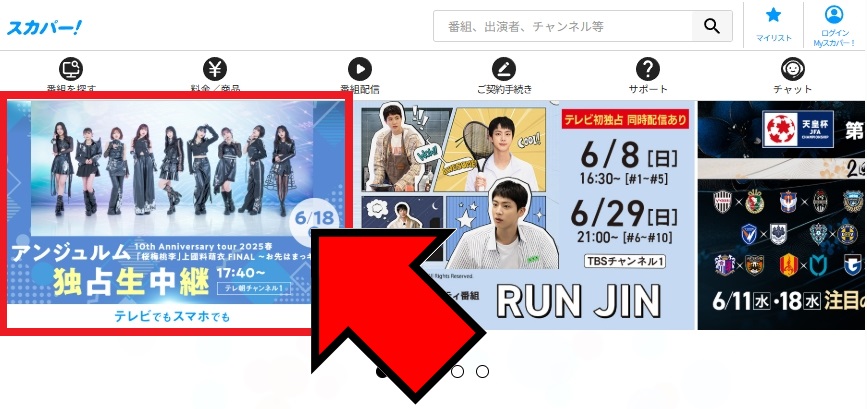
公演当日には、トップにバナーが出ていますので、コチラをクリックすると視聴ページに移動できます。
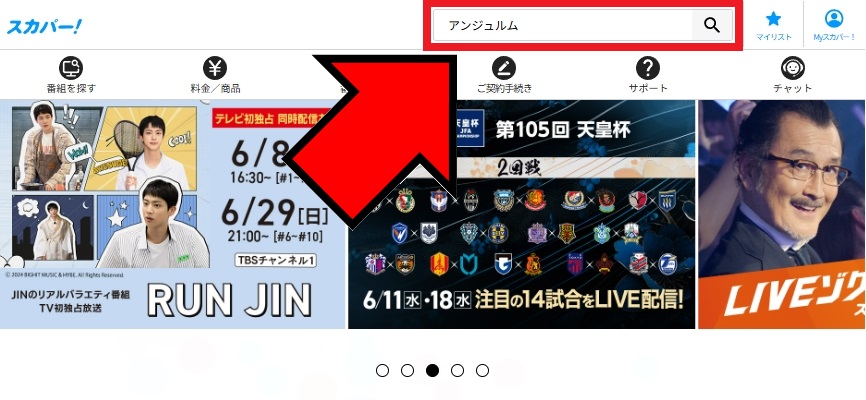
視聴ページが見当たらない場合は、上部の検索フォームに「Juice=Juice」と入力して検索します。
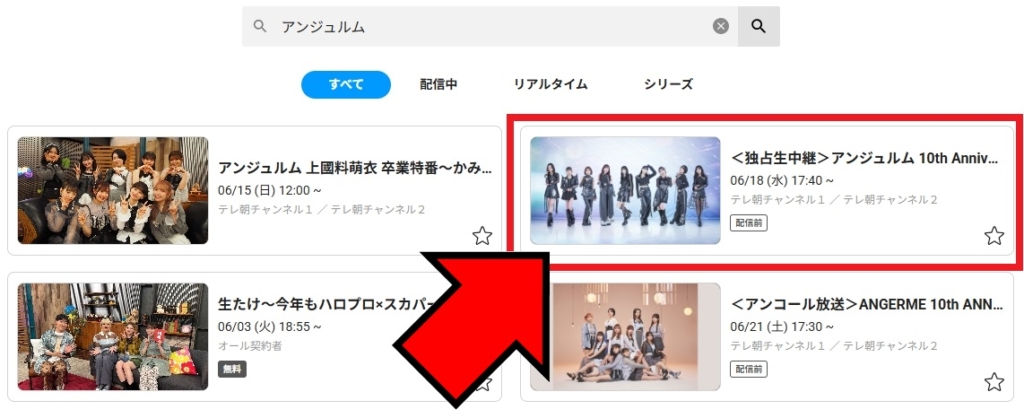
配信ページが見つかりました。当日はここから視聴できます。
スマホアプリでの視聴
アプリストア(Google Play、App Store)で「スカパー番組」で検索します。
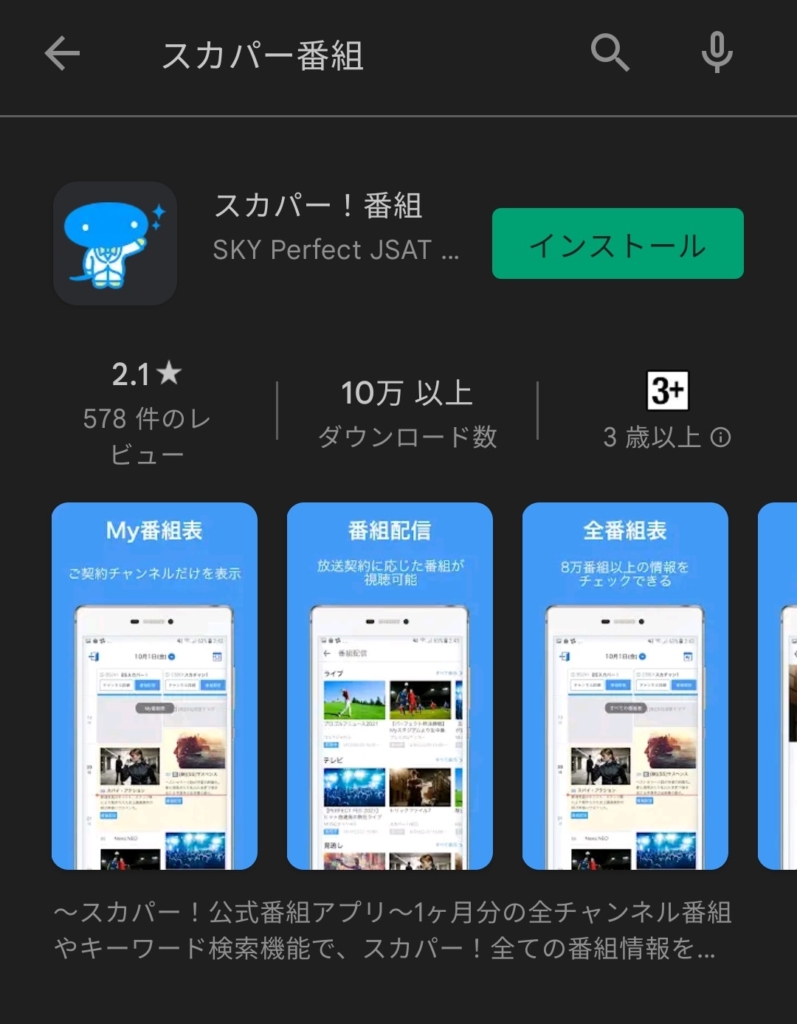
「スカパー!番組」を見つけてインストールして、インストールが完了したら起動します。
利用規約に同意して「利用開始」を押します。そして、案内にそって進んでいきましょう。
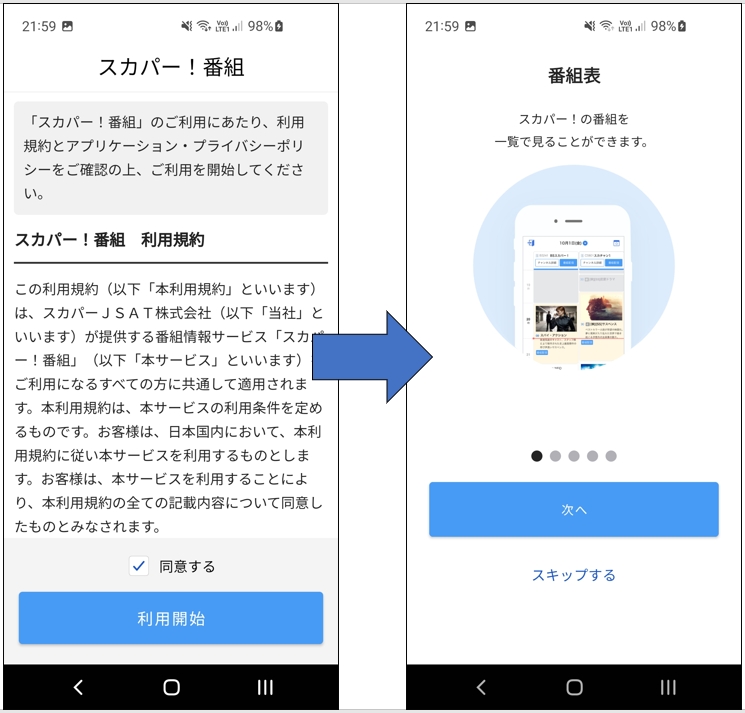
下の画面になったら「Myスカパー!IDでログイン」を押します。
そして、契約手順のMyスカパー!の登録で使用したメールアドレスでログインします。
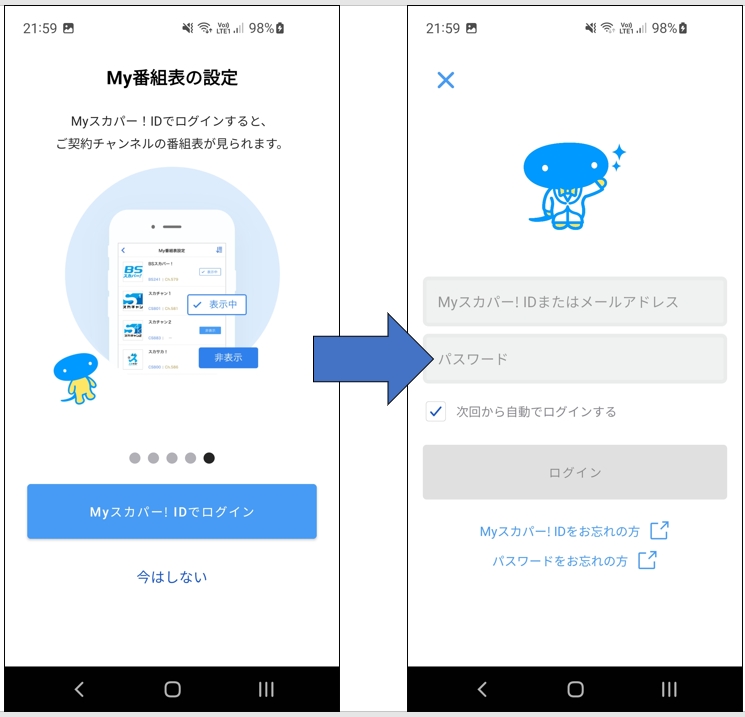
ログイン後、トップページが表示されます。

配信日が近いと、おそらく、トップページのおすすめにも出てくると思います。
トップページに出てない人は、以下の操作を試してください。
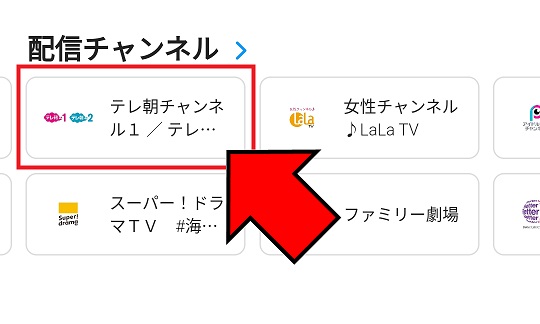
トップで下にスクロールすると、「配信チャンネル」の項目がありますので、そこから「テレ朝チャンネル」を探して、押してください。
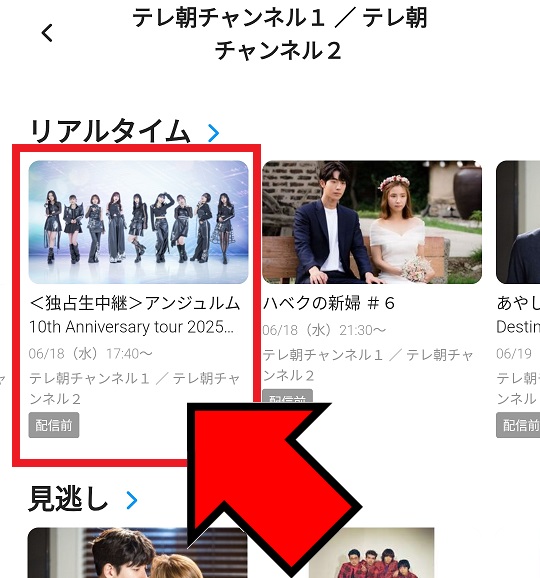
ココにも表示されているので、すぐ見つかると思います。当日はここから視聴できます。
終わりに

Juice=Juiceの武道館ライブを自宅で観よう!
Juice=Juiceの2025秋ツアーファイナルをスカパーで視聴するための手順について説明してきました。
新規契約の場合、視聴料金も約1500円で、チケット+遠征代より遥かに安い。気になる方は、スカパー! ![]() を登録してみてはいかがでしょうか。
を登録してみてはいかがでしょうか。
約1500円は、コスパ良すぎますね。
面倒なアンテナ工事も不要で、PC・スマホ&タブレットさえあれば簡単に視聴できます。
注意点
この記事は、2025年11月19日時点の情報で記載しています。今後、情報が変わる可能性もありますので、ハロー!プロジェクトやスカパー!の公式ページで最新情報をご確認ください。
なお、スカパー!で別番組を視聴する場合、ご自宅の環境によっては、別途アンテナの取付工事などの手続きが必要です。
Juice=Juiceの武道館ライブだけが目当ての方は、視聴した後に、忘れずにスカパー!を解約しましょう。
それでは。






